Содержание:
Открываем страницу загрузки дистрибутива: http://www.mysql.com/downloads/mysql/
Для Win 32 качаем: Windows (x86, 32-bit), MSI Installer Essentials — Recommended
Для Win 64 качаем: Windows (x86, 64-bit), MSI Installer Essentials — Recommended
После нажатия на кнопку Download вы увидите форму для регистрации, ее можно пропустить нажав на ссылку внизу (» No thanks, just take me to the downloads!).
Запускаем установщик и нажимаем Next:

Выбираем тип установки Custom:

Выбираем компоненты. Здесь можно изменить путь установки файлов MySQL (выделить MySQL Server, нажать кнопку Change), а также путь для хранения баз данных (выделить MySQL Server Datafiles, нажать кнопку Change):

Проверяем пути и нажимаем Install:

Завершающий этап установки. Отмечаем опцию «Configure the MySQL Server now» (настроить сервер MySQL прямо сейчас) и нажимаем Finish:

После завершения установки запускается MySQL Server Instance Configuration Wizard (его можно запустить вручную из меню Пуск -> Все программы -> MySQL -> MySQL Server 5.1 -> MySQL Server Instance Config Wizard). Нажимаем Next:

Далее выбираем пункт Detailed Configuration (расширенная настройка):

Выбираем сценарий установки: Developer Machine — для установки на домашний компьютер (наш выбор), Server Machine — для установки на сервер, Dedicated MySQL Server Machine — для установки на сервер полностью выделенный под MySQL. Эти опции влияют в первую очередь на объем потребляемой MySQL памяти:

MySQL поддерживает два основных типа БД (InnoDB — с поддержкой транзакций и InnoDB — без транзакций). Multifunctional Database — будет установлена поддержка БД обоих типов (наш выбор). Transactional Database Only — будет установлена поддержка только InnoDB. Non-Transactional database Only — будет установлена поддержка только InnoDB.
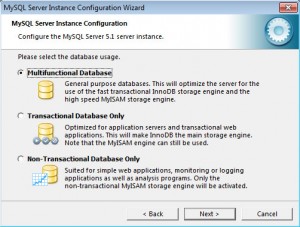
Если на предыдущем этапе была выбрана поддержка InnoDB, здесь можно настроить расположение файлов данных InnoDB:
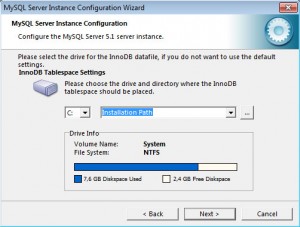
Поддержка одновременных соединений. Decision Support — до 20 одновременных соединений (наш выбор). Online Transaction Processing — до 500 соединений. Manual Setting — ручная установка количества соединений.

Отмечаем опции «Enable TCP/IP Networking» и «Enable Strict Mode». Port Number оставляем без изменений — 3306. Если к серверу планируются прямые подключения с других компьютеров, отмечаем опцию «Add firewall exception for this port» (открыть порт в брандмауэре windows).

Выбираем кодировку по умолчанию. Сейчас самый разумный выбор — это UTF-8. Выбираем опцию Best Support For Multilingualism:

Обязательно отмечаем опцию «Install as Windows Service» (запускать как службу Windows). Отмечаем «Launch the MySQL Server automatically», если нужен автозапуск службы.

Завершающий этап. Установка пароля администратора (root). Этот пароль лучше не терять! Опции «Enable root access from remote machines» и «Create An Anonymous Account» отмечать не рекомендую, т.к. они снижают безопасность.

Далее нажимаем Next и Execute. На этом базовая настройка завершена.
Как быстро проверить установку?
Открываем Пуск -> Все программы -> MySQL ->MySql Server 5.1 -> MySQL Server Command Line Client (утилита для работы с MySQL в командной строке).
Далее вводим пароль администратора (root). Если пароль правильный, вы попадете в командную строку (mysql>). Введите команду: show databases; (точка с запятой на конце обязательны). В результате вы должны увидеть список баз данных (как минимум две — information_schema и mysql). Это означает, что сервер работает правильно. Закрываем командную строку выполнив команду exit.
ВНИМАНИЕ! Для подключения к МySQL из PHP, с сервера установленного на том же компьютере, необходимо в качестве адреса сервера MySQL вместо localhost использовать 127.0.0.1 !!!
Природа этого глюка до конца мне непонятна, но на его обнаружение потратил пол дня…
Что делать, если автоматическая установка дает сбой?
Попробуйте выполнить установку в ручном режиме из zip-архива.
Как работать с базами данных?
Одна из самых популярных программ (а может и самая популярная) для работы с MySQL — это phpMyAdmin.
Статьи по теме:
87 ответов к “Автоматическая установка MySQL на Windows”
Скажите пожалуйста, как остановить MySQL ?
Взорвать сервер!!!
Прикольный совет
Поставил на локальный хост движок джумла 1.7.3, при установке после настройки бд выдает ошибку (ошибка 1 — при выборе MYSQLi, a 2 — при MYSQL). Что делать?
Кроме ошибки пишет что не может подключиться к бд! Хотя в сервисах она включена, апач пашет. Что не так?
Захожу через 127.0.0.1!
Пардон за столько вопроов, но сам разобрался!
Отлично! В чем проблема то была?
Проблема в общем глупая! Во время установки запутался и совсем не то вбивал.
И ещё как на локалхосте добавить в мускл бд?
это снова я вопшем зделал установил комп показует что мускул пашет но всеравно пишет везде ЭРОР 1045 ппц глянь плис подскажи
Скачал дистрибутив для win32 и запустил установщик.
1. После нажатия на первом экране почему-то возник экран запроса лицензии. Хотя вроде бы открытый пакет. Ответил I accept…. и нажал .
2. После оформления экрана Setup Type, Custom Setup и нажатия возникло сообщение об ошибке: «The installer has encountered an unexpected error installing this package. This may indicate a problem with this package. The error code is 2755».
Помогите, пожалуйста.
Это ошибка не MySQL, а Windows Installer
Какая у вас система? Пользователь обладает правами администратора?
Windows XP. Права администратора.
Попробуйте переустановить Windows Installer:
http://www.microsoft.com/downloads/ru-ru/details.aspx?familyid=5a58b56f-60b6-4412-95b9-54d056d6f9f4
Какая версия Windows Installer сейчас используется?
В командной строке выполнить:
Windows Installer. Была версия 4.5.6001.22159.
Скачал новую версию Installer с указанного сайта. Сначала установка не пошла. Отключил сеть и AVP Касперского. Установка прошла. Версия оказалась та же самая.
Решил установить mySQL с отключенным AVP и сетью. Установка прошла.
Использовал mysql-5.5.19-win32.msi, скачанный с сайта meSQL.com.
Есть одна странность. Скачивал вроде бы Community (свободная). А при установке mySQL уже при настройке mySQL в заголовке экранов стояло MySQL Enterprise (лицензионная).
В чем дело? Не то скачал?
Enterprise версию так просто скачать нельзя… так что я бы не беспокоился на этот счет.
Большое спасибо за советы.
Большое спасибо автору! Все понятно написано!!!!! У меня все заработало нормально!!!! Уже поставил свой сайт!!!
Кстати у меня никаких глюков по поводу localhost писать или 127.0.0.1 не возникло все прекрасно работает на localhost
у меня виндовс 7. сборка игры интерлюд, не могу найти МУСКУЛ тод виндовс 7
помогите
Напиши подробнее. MySQL устанавливал?
конешно устанавлевал
вопшем у меня была виста я все ставел,
теперь виндовс 7 пришлось искать java и MySQL, сначала мускул подошол 32 битный а потом выбил чето ошибку, самое прикольное что и серв работал на старой MySQL 32 битной, не по неизвесной пречине MySQL его выбело и он показует ошибку 1045.. вот еше под винду 7 и не могу найти
Ну так снеси все что поставил, и установи по инструкции.
тю я че незнаю как ставить я прошу мускул для виндовс 7 64 битный а мне не подходит 32 битный снес ясное дело но чето во второй рас не и третий и десятый не ставитса ошибку выдает терь всегда 1045
В инструкции ссылка: http://www.mysql.com/downloads/mysql/ — оттуда качаешь 64-битную версию.
Насчет ошибки 1045.
Советую сделать ручную установку из zip-архива (https://www.q2w3.ru/2011/03/07/3305/). С ней косяков гораздо меньше.
так там на да войти под логином а де регистрация
Читай инструкцию:
вопшем нашол начал установку вроди все норм сделал но всеравно он вроде хз все правельно показывал но не запстился чтоли у тя есть ТВ программа, могбы ты посмотреть что не так мой скайп laki3z
TeamViewer_Setup_ru
Сейчас разбираться времени нет.
Сделай, как я писал ранее, установку из zip-архива. Это надежнее.
дело в том что я так и сделал запускал в ручную все правельно все как по инструкцие и потом после окончания я перезагрузил комп и не чего хз че делать
https://www.q2w3.ru/2011/03/07/3305/
«в качестве адреса сервера MySQL вместо localhost использовать 127.0.0.1 !!!
Природа этого глюка до конца мне непонятна,»
Как раз очень даже понятна природа глюка, localhost это все таки доменное имя. PHP не может сопоставлять доменные имена с IP адресами на локальном компьютере. С таким же успехом можно создать локальное доменное имя blabla.loc с IP 127.0.0.1 и получить такой же глюк. Исправляется это, как тут уже писали, сопоставлением локальных доменных имен с их IP в файле «./windows/system32/drivers/etc/hosts при чем записи ‘127.0.0.1 localhost’ (без кавычек) там может и не быть, точнее по умолчанию она закомментирована.
Да, спасибо. Я уже разобрался )
Проблема с localhost походе заключается в протоколе IPv6.
Если сделать ping localhost что выходит? это — [::1]
Надо в настройках сети отключать все упоминания об IPv6.
Инфа здесь:
http://support.microsoft.com/kb/929852
Да, так и есть.
Я уже сомневаюсь что получится справиться с этой проблемой…
а вообще задача такая… в рекламной фирме в местной локальной сети создать простенькую базу данных для ведения записей по заказам… нужна возможность входа и внесения своих данных с локальных машин админов, дизайнеров и печатников… Всё просто… Ещё важно обойтись фриварным софтом… Open Office не позволяет редактировать базу по сети, нужен сторонний сервер через ODBC драйвер… пробовал Postgresql примерно та-же история — устанавливал по пошаговой инструкции, стандартные настройки, с локальной машины нет коннекта… Может кто знает другой, простой (хотя куда уже проще) способ организации такой полезной штуки ???
Думаю, проблема именно в настройке ODBC…
Варианты?
MS Access. Хотя это уже не фривар )
На PHP написать интерфейс к базе — наиболее гибкий и масштабируемый вариант.
буду пробовать покопаться в ODBC… но уже в понедельник… ведь выходные на носу :) уже на самом кончике 17:55 ;))) А Вам спасибо за ответы и терпение !!!
Установил сервер, служба запущена, вход из workbench — норма, из ООО Base через ODBC тоже норма… в workbench добавил newuser@»%» без пароля… Но вот беда, с локальной машины при попытке тesta пишет что порт закрыт «Connection Failed: [HY000] [MySQL][ODBC 5.1 Driver]Can’t connect to MySQL server on ‘localhost’ (10061)»
Брандмауер отключен, в каспере в списке портов для проверки 3306 отсутствует…
Подозрение что ответ прост но по причине своего ламерства уже два дня провел в интернете в поисках решения…
Windows 7 Home Basic установлен на всех машинах в том числе и сервер на нее ставил… НЕ ЗНАЮ В ЧЕМ ТУТ ДЕЛО :((( ПОМОМГИТЕ… ПЛИЗ…
Выполните в командной строке:
В выводе ищите строчку типа:
Если таковая имеется, значит что-то блокирует порт. Советую на время тестирования полностью вырубить Каспера + встроенный брандмауэр Windows.
Если же строчки нет, значит служба не запущена. Попробуйте запустить вручную, если ошибка при запуске службы, подробности смотрите в логах Windows.
строка есть, уже проверял… служба запущена… это на «сервере», на подключаемой машине строки нет, брандмауер выключил из каспера вышел вовсе (на обеих машинах)… та же ошибка закрытого порта… может есть какие ограничения в версии винды — домашняя базовая ???
я правильно понял — на локальном компе достаточно установить ODBC и если порт открыт через него OOO Base подключается к серверу MySQL ???
А вот тут я вам помочь вряд ли смогу… Из виндовых приложений подключение к MySQL не приходилось пока настраивать.
Почитайте Интернет. Например: http://freehost.com.ua/faq/buleten/article/article_id/20
Порт должен слушаться только на сервере.
Проверьте файл my.ini (в папке установки MySQL) на наличие директив skip-networking и bind-address=127.0.0.1
Также проверьте параметры запуска службы, там тоже не должно быть —skip-networking и —bind-address.
Попробуйте подключиться с пользователем root.
в my.ini указазанные Вами строки отсутствуют…
войти пользователем root не получается — все та же ошибка…
подскажите где проверить параметры запуска службы ???
Панель управления -> Администрирование -> Службы.
Открываете свойства службы MySQL и в графе «Исполняемый файл» смотрите параметры запуска.
вроде все нормально :(((
«C:\Program Files\MySQL\MySQL Server 5.5\bin\mysqld» —defaults-file=»C:\Program Files\MySQL\MySQL Server 5.5\my.ini» MySQL